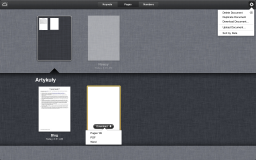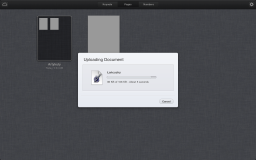Jak zapewne wiecie, ostatnio Apple udostępniło użytkownikom iOS 5 możliwość korzystania z wersji beta usługi iCloud w przeglądarce. Ponieważ również jestem jednym z nich, postanowiłem podzielić się moimi wrażeniami 🙂
Na pierwszy ogień pójdzie poczta. Wyglądem przypomina program Mail z iPada. Jak się zreszta później przekonacie, wszystkie webowe aplikacje wchodzące w skład iClouda, przypominają swoje odpowiedniki z systemu iOS. Jak w każdej innej tego typu usłudze mamy reguły, filtr antyspamowy, itp. Jest również opcja przesyłania wiadomości dalej. Niestety, nie można ściągać wiadomości z innych kont, choć to prawdopodobnie ograniczenie wersji beta, gdyż w ustawieniach możemy znaleźć zakładkę z listą kont oraz opcję zmiany domyślnego adresu, z którego wysyłane są wiadomości. Nie zapomniano również o tak podstawowej funkcji, jak podpowiadanie adresatów.
Co ciekawe, możemy zmienić foldery, do których domyślnie trafiają wysłane i usunięte maile. Możemy również ustawić domyślny podpis dodawany do wysyłanych przez nas wiadomości. Apple dodało też funkcję automatycznego wysyłania ustalonej wcześniej odpowiedzi na wszystkie przychodzące maile. Przydatne, gdy gdzieś wyjedziemy. Niestety, nie można wybrać w jakim terminie taka odpowiedź wakacyjna ma działać, więc musimy pamiętać po powrocie o jej wyłączeniu.
Oprócz tego, w webowej poczcie iCloud możemy też przeglądać zsynchronizowane notatki z naszych urządzeń i komputerów (folder Notes) o ile korzystamy z domyślnej aplikacji do notatek.
Następne w kolejce są kontakty. Jak widzicie na powyższych obrazkach, interfejs również jest stylizowany na ten z iPada (i trochę Liona). Możemy przeglądać i edytować kontakty, a także wyświetlać grupy. Jest też opcja zmiany sortowania oraz kolejności wyświetlania imienia i nazwiska. Więcej nie ma co się rozpisywać.
Teraz czas na kalendarz. Tutaj znowu widzimy inny interfejs niż w poprzednich aplikacjach. Listę przypomnień (widoczną z prawej strony) czy kalendarzy (z prawej) możemy ukryć, choć jest to trochę nieprzemyślane. Dlaczego? Żeby ukryć przypomnienia, musimy wejść do menu dostępnego pod ikonką kółka zębatego, natomiast listę kalendarzy ukrywa się klikając pierwszy przycisk na górze ekranu.
Jest też opcja współdzielenia kalendarzy. Możemy je udostępniać rodzinie, znajomym czy współpracownikom, wystarczy nacisnąć małe kółeczko widoczne obok danego kalendarza. Podobnie z listami powiadomień.
Usługa Find My iPhone również przeszła mały retusz i przypomina teraz elegancką papierową mapę. Poza tym możemy w niej teraz śledzić także komputery Mac. Poza tym praktycznie nic się nie zmieniło.
W kolejce pozostał już webowy iWork. Aby móc skorzystać z tej usługi, musimy najpierw zainstalować jedną z mobilnych aplikacji wchodzących w skład pakietu. Gdy to zrobimy i włączymy stosowną opcję w programie (przy pierwszym uruchomieniu zostaniemy zapytani, czy chcemy korzystać z synchronizacji z iCloud). Webowy interfejs pozwala nam na wysyłanie plików (dzięki temu będzie sens korzystania z tej funkcji, gdy nie posiadamy Mac’a i pakietu iWork dla systemu OS X) oraz pobieranie tych już dodanych w trzech formatach (iWorka, Office’a i PDF). Niestety, nie można w prosty sposób wykorzystać tej usługi do konwersji dokumentów z iWorka do formatu Windowsowego. Dlaczego? Ponieważ po wrzuceniu pliku poprzez aplikację webową, musimy go najpierw otworzyć w iWorku na urządzeniu z systemem iOS czy OS X, żeby cokolwiek móc z nim zrobić (np. pobrać w innym formacie). Dokumentów nie można też otwierać w przeglądarce (więc serwisu iWork.com póki co iCloud nie zastąpi). Oczywiście, do czasu udostępnienia finalnej wersji może to jeszcze ulec zmianie.
Moim zdaniem największą wadą webowego iClouda jest brak spójności interfejsu. Pomijając już kwestię tego, że każda aplikacja ma inną „skórkę”, ale również układ się zmienia. W poczcie, kalendarzu oraz iWorku, przycisk otwierający menu z ustawieniami znajduje się w prawym górnym rogu, ale w kontaktach już lewym dolnym. To samo z plusem służącym do dodawania nowych elementów, którego w iWorku nie ma (do funkcji wysyłania dokumentów dostajemy się poprzez przycisk z kółkiem zębatym), a moim zdaniem powinien być. Gdzie ta łatwość obsługi, z której Apple jest znane? W każdej aplikacji musimy od nowa szukać elementów na ekranie. Miejmy nadzieję, że do wydania finalnej wersji zostanie to poprawione.
Aktualizacja: udało mi się w końcu zainstalować betę mobilnego iWorka, więc uaktualniłem opis usługi o swoje wrażenia.

![[SCM]actwin,0,0,0,0;](https://revanmj.pl/files/2011/08/icloud00-227x160.jpg)
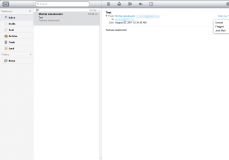
![[SCM]actwin,0,0,0,0;](https://revanmj.pl/files/2011/08/icloud03-227x160.jpg)
![[SCM]actwin,0,0,0,0;](https://revanmj.pl/files/2011/08/icloud02-201x160.jpg)
![[SCM]actwin,0,0,0,0;](https://revanmj.pl/files/2011/08/icloud041-227x160.jpg)
![[SCM]actwin,0,0,0,0;](https://revanmj.pl/files/2011/08/icloud051-227x160.jpg)
![[SCM]actwin,0,0,0,0;](https://revanmj.pl/files/2011/08/icloud06-227x160.jpg)
![[SCM]actwin,0,0,0,0;](https://revanmj.pl/files/2011/08/icloud07-227x160.jpg)
![[SCM]actwin,0,0,0,0;](https://revanmj.pl/files/2011/08/Screenshot-15-08-2011-12_33_47-227x160.jpg)